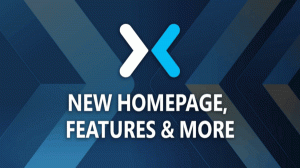Hogyan állítsuk be a hálózatot nyilvánosra vagy privátra a Windows 10 rendszerben
A Windows 10 lehetővé teszi a hálózat nyilvános vagy privát beállítását. Számos módja van ennek. Míg a Windows 10 Fall Creators Update megkönnyíti és átláthatóvá teszi a folyamatot, a korábbi Windows 10 verziókban a dolgok nagyon zavaróak lehetnek. A lehetőségeket megmozgatták, a Network flyout teljesen más, mint a Windows 7 és a Windows 8.1. Lássuk, hogyan lehet megcsinálni.
Hirdetés
Amikor először jelentkezik be fiókjába, a Windows 10 megkérdezi, hogy milyen típusú hálózathoz csatlakozik: Otthoni vagy Nyilvános.

Ha választasz Igen, az operációs rendszer magánhálózatként konfigurálja, és bekapcsolja a hálózatfelderítést. Nyilvános hálózat esetén a felderítés és a hozzáférés korlátozott. Ha távoli számítógépről kell elérnie számítógépét, vagy a helyi hálózaton lévő számítógépek és eszközök között szeretne böngészni, akkor azt Otthoni (Privát) értékre kell állítania. Ha később módosítani szeretné, használja a Beállításokat vagy a Rendszerleíróadatbázis-szerkesztőt.
A hálózat nyilvános vagy privát beállítása a Windows 10 rendszerben, csináld a következőt.
- Nyisd ki Beállítások.
- Kattintson a Hálózat és internet ikonra.

- Attól függően, hogy hogyan csatlakozik a hálózathoz, kattintson a megfelelő alkategóriára a bal oldalon. Ha vezetékes kapcsolatot használ, kattintson az Ethernet elemre. Ha vezeték nélküli kapcsolatot használ, kattintson a Wi-Fi elemre.

- Kattintson a kapcsolat nevére a jobb oldalon. Az én esetemben csak "Hálózat" a neve.
 A következő oldal nyílik meg.
A következő oldal nyílik meg.
- Kapcsolja be (pipálja ki) a kívánt opciót.
Nyilvános - ez az opció elrejti a számítógépet a hálózat többi eszközétől. Más számítógépek nem tudnak böngészni az Ön számítógépén elérhető megosztott erőforrások között.
Magán - ez az opció alkalmas az otthoni hálózatra. A számítógépe felfedezhető lesz, és használható lesz nyomtató- és fájlmegosztásra.
A Nyilvános és Privát opciókat hozzáadtuk a Beállításokhoz a Windows 10 build 16215-től kezdve. Ha a Windows 10 régebbi verzióját futtatja, akkor a módosítani kívánt beállítás meghívódik Tedd felfedezhetővé ezt a számítógépet. Lásd az alábbi képernyőképet. Ha el kell rejtenie számítógépét a helyi hálózati területen, kapcsolja ki ezt az opciót. Ha nyomtató- és fájlmegosztáshoz szeretné használni, akkor engedélyezze. Referenciaként tekintse meg a következő cikkeket:
Ha el kell rejtenie számítógépét a helyi hálózati területen, kapcsolja ki ezt az opciót. Ha nyomtató- és fájlmegosztáshoz szeretné használni, akkor engedélyezze. Referenciaként tekintse meg a következő cikkeket:
- A Hálózatfelderítés engedélyezése vagy letiltása a Windows 10 rendszerben
- Módosítsa a hálózati hely típusát (nyilvános vagy privát) a Windows 10 rendszerben